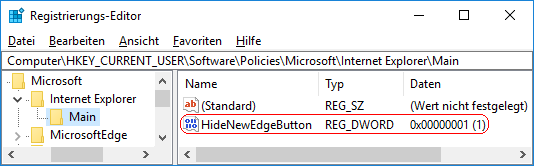|
Neben der Schaltfläche "Neue Registerkarte (Strg + T)" wird die Schaltfläche "Microsoft Edge öffnen" angezeigt. Über die Schaltfläche öffnet sich die Browser-App "Microsoft Edge". Unter den Internetoptionen auf der Registerkarte "Erweitert" im Abschnitt "Browsen" kann über die Option 'Schaltfläche zum Öffnen von Microsoft Edge (neben der Schaltfläche "Neue Registerkarte") ausblenden' die Schaltfläche ausgeblendet werden. Eine Schlüssel in der Registrierung legt fest, ob die Schaltfläche, mit der Microsoft Edge von Internet Explorer aus geöffnet werden kann, angezeigt wird. Zusätzlich kann ein Benutzer die Vorgabe nicht mehr ändern.
So geht's:
- Starten Sie "%windir%\regedit.exe" bzw. "%windir%\regedt32.exe".
- Klicken Sie sich durch folgende Schlüssel (Ordner) hindurch:
HKEY_CURRENT_USER
Software
Policies
Microsoft
Internet Explorer
Main
Falls die letzten Schlüssel noch nicht existieren, dann müssen Sie diese erstellen. Dazu klicken Sie mit der rechten Maustaste in das rechte Fenster. Im Kontextmenü wählen Sie "Neu" > "Schlüssel".
- Doppelklicken Sie auf den Schlüssel "HideNewEdgeButton".
Falls dieser Schlüssel noch nicht existiert, dann müssen Sie ihn erstellen. Dazu klicken Sie mit der rechten Maustaste in das rechte Fenster. Im Kontextmenü wählen Sie "Neu" > "DWORD-Wert" (REG_DWORD). Als Schlüsselnamen geben Sie "HideNewEdgeButton" ein.
- Ändern Sie den Wert ggf. auf "0" (immer anzeigen) oder "1" (nicht anzeigen).
- Die Änderungen werden ggf. erst nach einem Neustart aktiv.
Hinweise:
- HideNewEdgeButton:
0 = Die Schaltfläche, mit der Microsoft Edge von Internet Explorer aus geöffnet werden kann, wird angezeigt.
1 = Die Schaltfläche, mit der Microsoft Edge von Internet Explorer aus geöffnet werden kann, wird ausgeblendet.
- Damit ein Benutzer die Anzeige der Schaltfläche wieder selbst konfigurieren kann, müssen Sie den Schlüssel "HideNewEdgeButton" wiederum löschen. Klicken Sie dazu auf den Schlüssel und drücken die taste "Entf".
- Ändern Sie bitte nichts anderes in der Registrierungsdatei. Dies kann zur Folge haben, dass Windows und/oder Anwendungsprogramme nicht mehr richtig arbeiten.
Versionshinweis:
- Diese Einstellung gilt erst ab Internet Explorer 11 unter Windows 10 Version 1703.
|